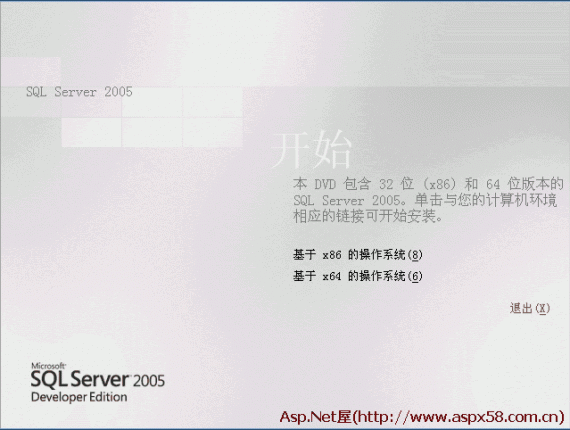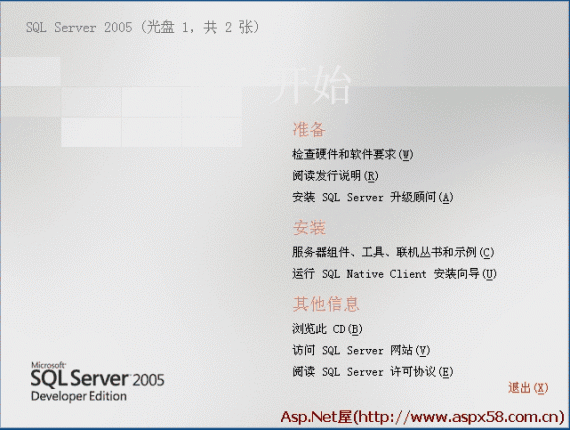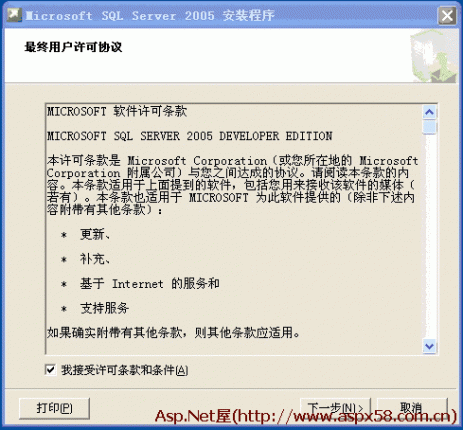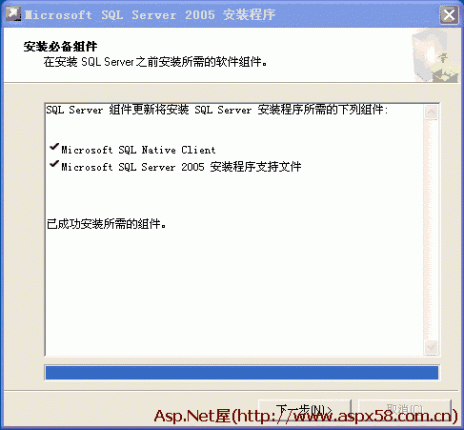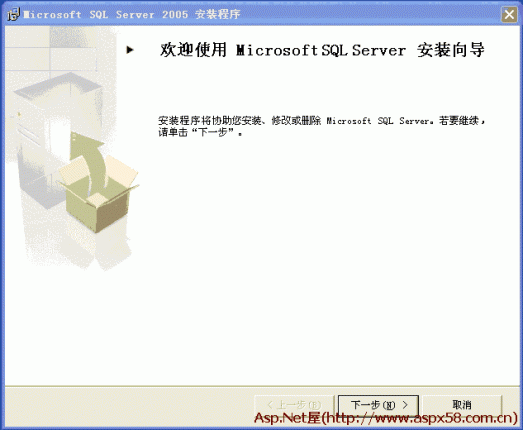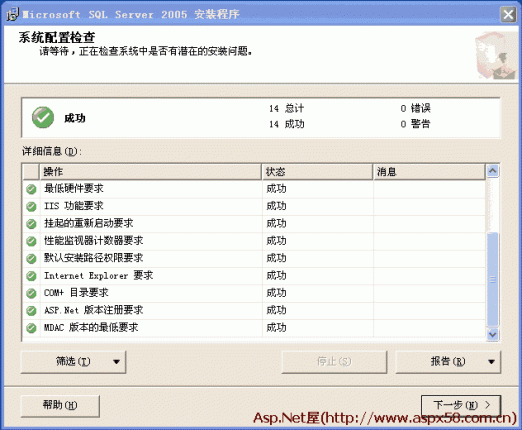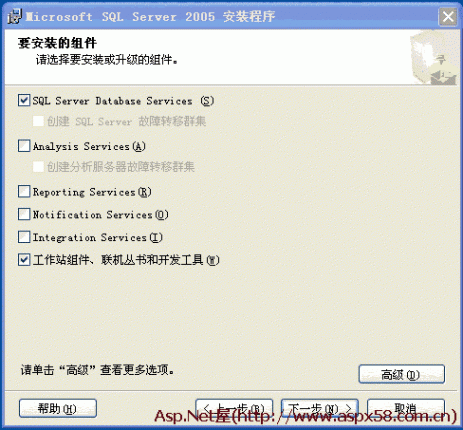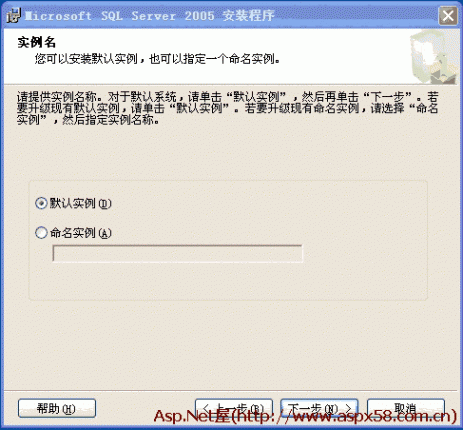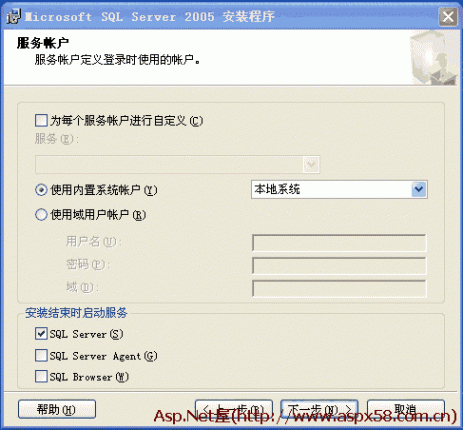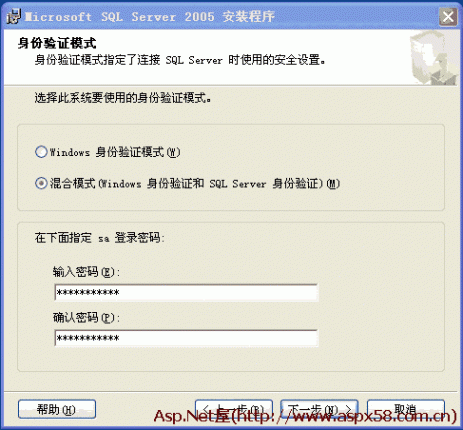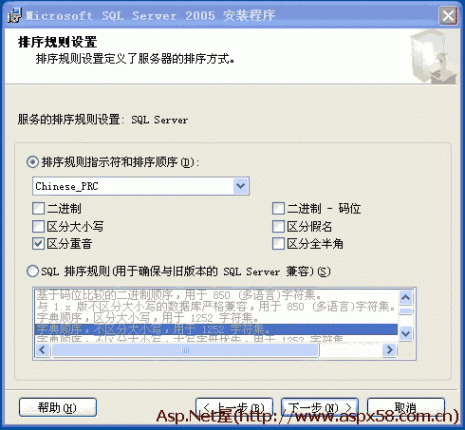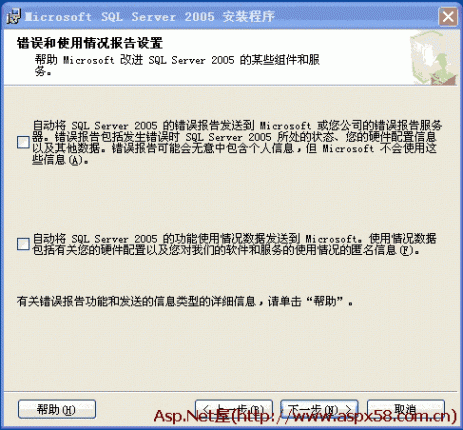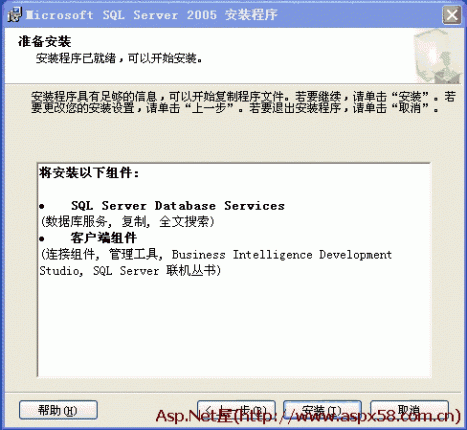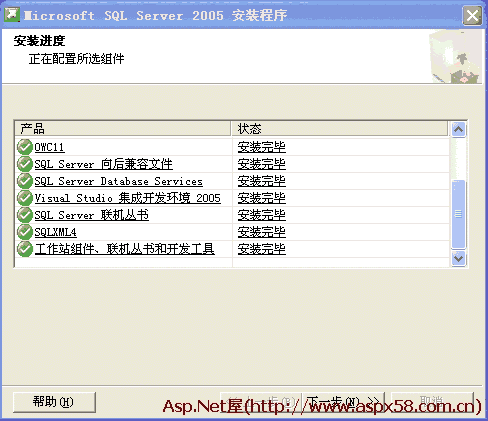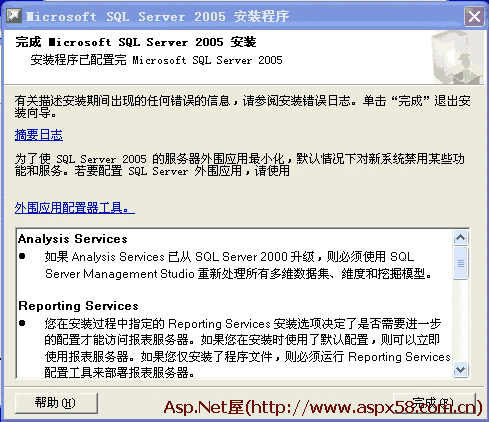注意:安装的是Microsoft SQL 2005开发版本
1.打开安装文件,选择相应的操作系统,图示为Xp系统,在下图中点 “基于X86的操作系统(8)”
2.在下图中点 “服务器组件、工具、联机丛书和示例”
3.在下图中选择 “我接受许可条款和条件”,然后点 “下一步”
4.在下图中点 “下一步”
5.在下图中点 “下一步”
6.系统配置检查,成功后点 “下一步”
7.在下图中点 “下一步”
8.选择”Sql Server DataBase Services”和”工作站组件、联机丛书和开发工具”,然后点 “下一步”
9.选择”默认实例”,然后点 “下一步”
10.默认下图选择,然后点 “下一步”
11.选择”混合模式”,输入sa密码,然后点 “下一步”
12.在下图中点 “下一步”
13.在下图中点 “下一步”
14.在下图中点 “安装”
15.安装配置中,请等待
16.安装进行中,请等待
17.安装进行中,请等待
18.提示安装成功,在下图中点 “完成”
到此为止,Microsoft SQL 2005详细安装方法已经完成